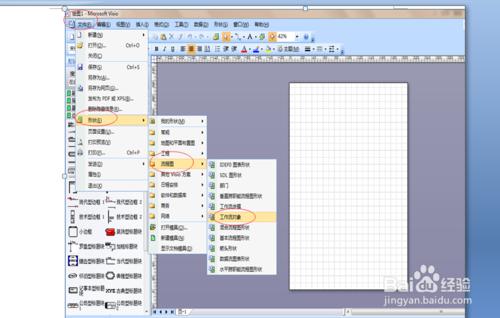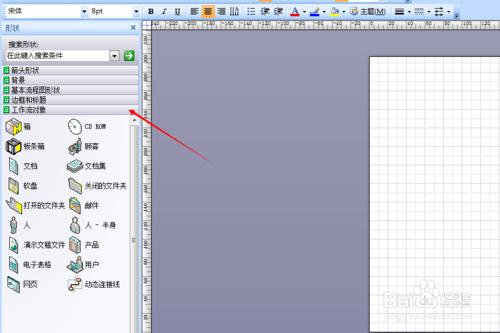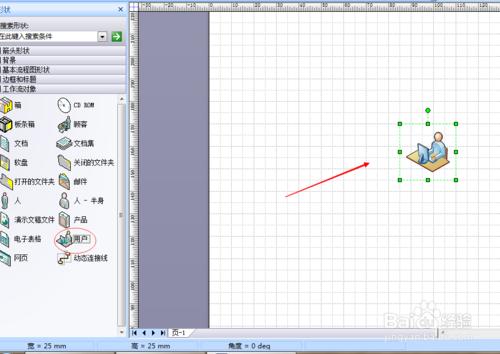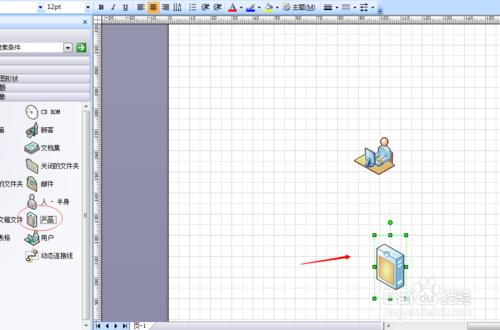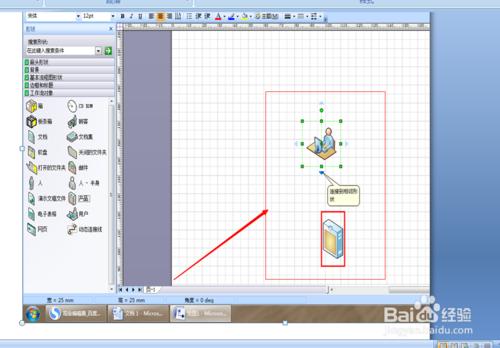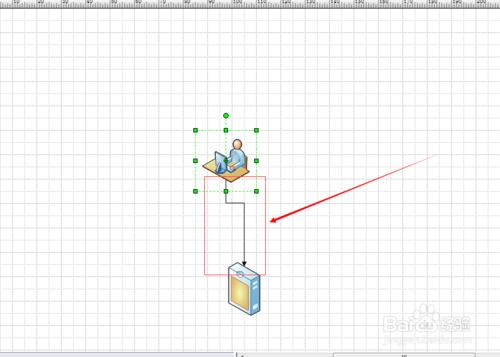圖形與圖形的連結,能表示圖形與圖形的關係和聯絡。。。
工具/原料
Visio
例子:工作流物件-(使用者,產品)
第一步,檔案-形狀-流程圖-工作流物件。如下圖所示:
第二步,繪圖頁面就會新增一個工作流物件。如下圖所示:
第三步,選擇模具中的使用者形狀拖至繪圖頁上。如下圖所示:
第四步,在次選擇模具中的產品形狀拖至繪圖頁上。如下圖所示:
第五步,單擊繪圖頁中的”使用者“形狀下的藍色箭頭(發現產品模具會變紅,)單擊連結即可。如下圖所示:
注意事項
提示:當滑鼠置於繪圖中的形狀時,該形狀周圍就會出現4個藍色箭頭。
提示:若要新增相同的形狀,可以自己單擊繪圖頁中形狀上的藍色箭頭。
圖形, 公務, 形狀, 頁中, excel繪圖形狀修復, matlab繪圖形狀, 繪圖自動鉛筆, 自動繪圖, 你畫我猜自動繪圖輔助, 自動繪圖軟體, cad自動繪圖外掛, 繪圖自動鉛筆推薦, cad自動繪圖,